이번에 학교에서 과제로 작은 팀 프로젝트를 하게 되었는데, 처음 깃 환경을 설정할 때 어려움이 있었어서 관련해서 기록해두려고 한다.
기본적인 폴더의 git 설정은 vscode를 이용해서 설정해주었다.
이외에도 git bash를 이용해서 설정할 수 있으니 이것과 관련해서도 정리를 하면 좋을 것 같다.
1. 레파지토리 콜라보레이터 설정

레파지토리에 들어가 settings항목에 가면 메뉴 상단부에 바로 collaborators라는 메뉴가 보일 것이다.

collaborators를 누르면 이러한 화면이 뜨는데, 저기 보이는 Add people을 눌러 추가하고자 하는 사용자의 github아이디를 입력한 후 초대하면 해당 사용자가 깃허브에 가입했을 시 작성했던 이메일에 초대장이 보내질 것이다.
그렇게 해서 초대를 수락하면 이제 거의 준비는 끝났다.
이후 초대장을 받은 사람의 기본적인 git 설정은 밑 블로그를 참고하면 좋을 것이다.
https://m.blog.naver.com/djosy1207/222857623937
2. 커밋 / 풀


pull requests 항목에 들어가 new pull request 버튼을 누르면 위 화면이 나오고 저기서 compare across forks라는 항목을 클릭하면 화살표로 표시된 부분이 바뀔 것이다. 자신의 레파지토리가 표시가 된다면 밑에 있는 다른 사람의 브랜치를 클릭해준다.
그런 다음 풀 리퀘스트가 온 것을 최종 머지해주면 된다.
그렇게 되면 최종적으로 파일이 합쳐진다.
이전 팀 프로젝트에서 소스트리를 잘 썼어서 이번에도 소스트리를 해당 프로젝트 폴더와 연결시켜놓았다.
기존 프로젝트 폴더를 연결 시키는 방법까지 기록해두겠다.
1. 폴더 추가하기
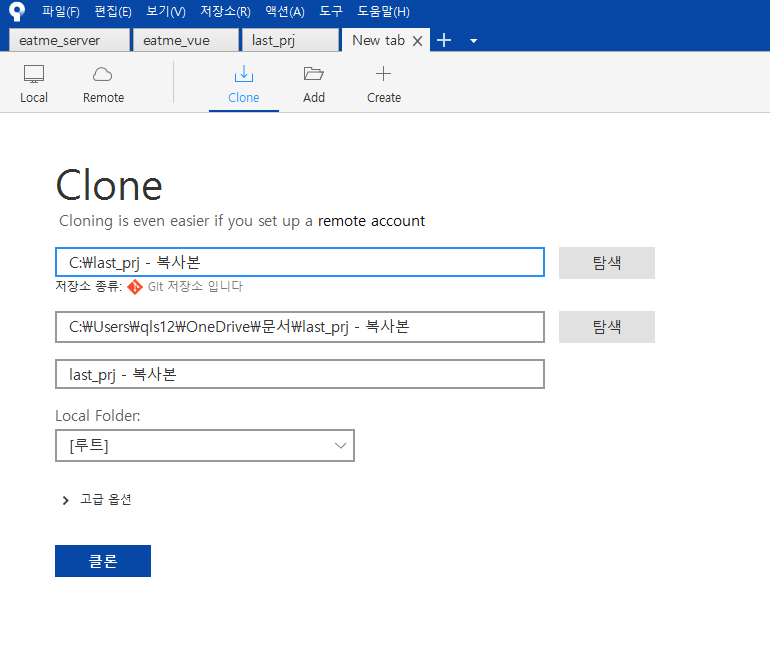
소스트리에 들어가 새로만들기(+)를 눌러 clone탭을 선택한 후에 맨 첫번째 칸에는 연결하고자 하는 폴더를 연결시켜준다.
연결 후에 밑에 git 저장소입니다 라는 문구가 뜨면 클론 버튼을 눌러준다.
(소스트리 연결은 git 설정 후에 해야한다.)

클론하게 되면 다음과 같이 팀원의 커밋 메시지를 쉽게 볼 수 있는 화면이 뜰 것이다.
팀원이 커밋을 했다고 하면 collaborators의 담당자인 나는 이곳에서 풀만 받아줘도 팀원이 작업한 파일들을 쉽게 받아올 수 있다.
이후에 충돌에 관해 어떻게 처리해야할지도 알아보고 더 확실하게 알아봐야겠다.
'git' 카테고리의 다른 글
| Pull Request (1) | 2024.03.18 |
|---|---|
| Git & Github 기초 (with. 멋쟁이사자처럼 백엔드스쿨 10기) (0) | 2024.03.15 |
| Git & Guthub 기초 (with. 멋쟁이사자처럼 백엔드스쿨 10기) (0) | 2024.03.14 |


